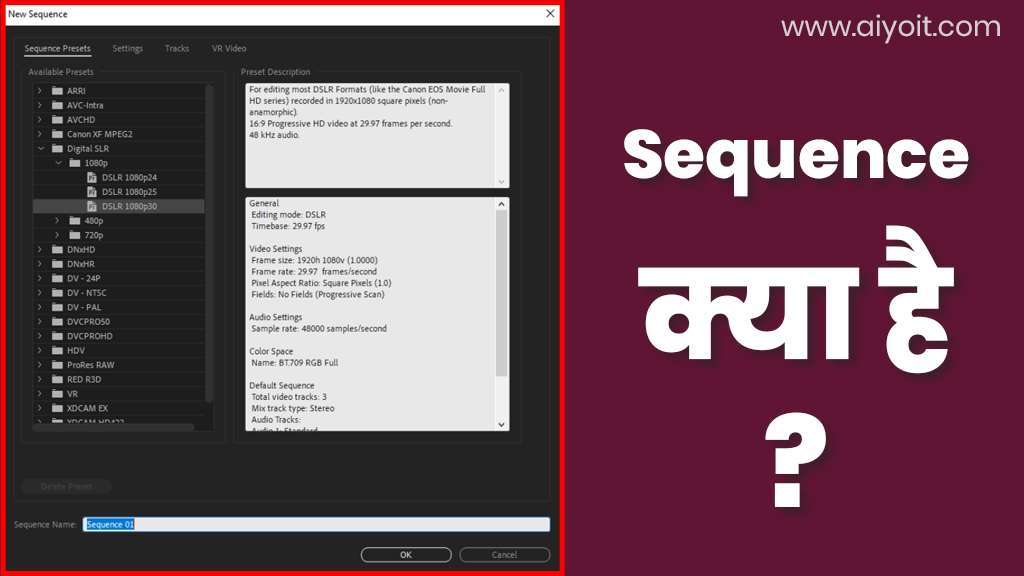Sequence Presets
एक New Sequence को create करने के लिए आप फाइल के अंदर New options में जाएंगे । वहाँ पर आपको सेक्वेन्स create करने का ऑप्शन मिल जाता है या फिर आप ( shortcut Key Ctrl + N का भी इस्तेमाल कर सकते हैं ।

जब आप sequence के ऑप्शन पर जाते है , तो आपको वहाँ पर काफी सारे camera के सेक्वेन्स दिखाई देते है । जिसमे से आपको ( Alexia ARRI ) 1080p , 25 का सेक्वेन्स को select करना चाहिए , चाहे आपकी विडियो किसी भी format में shoot हुई हो क्योंकि इस सेक्वेन्स में आपके edit की गई विडियो की output काफी अच्छी निकलती हैं ।
Sequence Change

यदि आप video के Frame को बदलना चाहते हैं , तो आप setting में जाकर Frame के Size को customize कर सकते हैं । उसके बाद आपने Ok पर click कर देना है । इससे आपकी विडियो की Sequence change हो जाएगी ।
जैसे ही आप Sequence के ऑप्शन पर क्लिक करते है, तो आपके सामने एक dialog box Open हो जाता है। जो आपको ये बताता है की आपकी विडियो की जो सेक्वेन्स है वो video clip की sequence के साथ match नही हो रहा हैं, तो आप change sequence setting पर click करेंगे और और उसकी सेक्वेन्स को change कर सकते हैं
What is The Label ?
जब आप Timeline में multiple layers पर काम कर रहे होते हैं तब आपको clip को याद रखने में Confusion रहती है क्योंकि जो default layers का color होता है वो एक जैसा ही होता है । इस confusion से बचने के लिए आपको premiere pro के अंदर label का options मिलता है ।

जहां से आप अपनी layer को एक अलग label दे सकते हैं । उसको Rename कर सकते हैं । जिससे आपको layer को find करने आसानी होगी ।
इसको इस्तेमाल करने के लिए आपको अपनी clip के उपर right click करना है जिससे आपके पास label का options show हो जाता है वहाँ से आप अपनी clip को label दे सकते है ।
Sequence क्या हैं? अब आपको पाता चल गया होगा।
इस तरह के और भी टिप्स के लिए आप हमारे Facebook Page को Like कर सकते हैं, और YouTube चैनल को Subscribe कर सकते हैं. या Visit कीजिये हमारी Website पर फेसबुक पेज ►YouTube चैनल
यदि आपको यह जानकारी पसंद आए तो लाइक और शेयर जरूर करें और यदि आपका इसके बारे में कोई सवाल या सुझाव हो तो नीचे कमेंट बॉक्स में कमेंट करके पूछ सकते हैं.
| ऐसी ही जानकारी के लिए हमारे Page को Follow करें। |